 Atendendo a inúmeros pedidos traduzimos e revisamos o guia passo-a-passo do emulador ePSXe disponível em inglês no site www.epsxe.com.
Atendendo a inúmeros pedidos traduzimos e revisamos o guia passo-a-passo do emulador ePSXe disponível em inglês no site www.epsxe.com.
Você finalmente vai saber como configurar um dos emuladores mais populares da Internet para rodar jogos de Playstation diretamente no seu micro.
Passo 1 - Do que você precisa?
Eis a lista dos itens necessários para rodar seus jogos :
1) Emulador ePSXe : Este é o pacote oficial do ePSXe, que inclui o emulador (ePSXe.exe) e as pastas que o emulador precisa;
Passo 2 - Acionando o Emulador
Depois de obter todos os arquivos necessários, descompacte o arquivo epsxe1.7.0.zip em uma pasta de sua preferêcia utilizando o WinZip ou qualquer outro descompactador. Como resultado diversas sub-pastas necessárias ao ePSXe serão criadas. 
Agora rode o programa ePSXe.exe para iniciar a configuração do emulador.
Passo 3 - Configurando o local da BIOS
Configurar a BIOS é relativamente fácil.
De dentro do ePSXe clique em Config, Bios. Depois clique Select, escolha a Bios descompactada (SCPH1001.BIN) e clique OK. Veja imagem abaixo:
Passo 4 - Configurando o plugin de vídeo
No emulador ePSXe clique em Config, Video. Você verá a seguinte janela:
Escolha o plugin de vídeo apropriado para sua placa de vídeo, de acordo com a relação abaixo:
ATI Radeon -> Pete OpenGL
Geforce 256, Geforce 2 -> Pete OpenGL
TNT, TNT2 -> Pete OpenGL
G200, G400 -> Pete D3D-DX6
Voodoo 2, Banshee -> Lewpy Glide
Voodoo 3 -> Lewpy Glide (16bit) ou Pete D3D-DX7
Voodoo 5 -> Lewpy Glide or Pete D3D-DX7
ATI Rage 128/ATI Expert -> Pete D3D-DX7
A seguir clique no botão Configure. Você verá uma janela com opções desse plugin. Para saber como configurar o plugin de vídeo leia o arquivo readme que vem junto com o plugin.
Dica: Os plugins de vídeo do Pete podem ser configurados automaticamente clicando na opção NICE, para que o jogo fique com gráficos mais bonitos e que talvez deixem o jogo lento, ou FAST, para que o jogo rode mais rápido.
Passo 6 - Configurando o plugin de áudio
Rode o ePSXe e clique em Config, Sound. Você verá a janela abaixo:
Selecione o plugin de áudio que você quer utilizar. Normalmente não é preciso configurar nada mas se for preciso clique no botão Configure. Você verá uma janela com opções desse plugin. Para saber como configurar o plugin de áudio leia o arquivo readme que vem junto com o plugin.
Passo 7 - Configure o plugin de CDROM
Rode o ePSXe e clique em Config, Cdrom. Você verá a janela abaixo:
Selecione o plugin apropriado para o seu Windows e clique no botão Configure. Indique a unidade onde será colocado o CD contendo o jogo do Playstation. Veja exemplo abaixo:
Dica: Nessa versão 1.7.0 ePSXe aceita unidades virtuais de CD-ROM. Por isso você pode utilizar imagens de CDs de Jogos do Playstation do tipo ISO, BIN entre outras . Assim você poderá rodar o jogo diretamente do HD sem ter que gravar em um CD.
Passo 8 - Configure o controle
Para configurar seus controles acesse a opção Config, Game Pad e selecione o controle a configurar. Indique se o controle é apenas digital, digital/analógico, entre outros. O mais comun é o digital/analógico. O tipo de controle pode ser alterado durante o jogo pressionando a tecla F5. 
Para configurar cada botão do controle clique com o mouse na lacuna correspondente ao botão que deseja configurar e pressione a tecla correspondente no seu controle ou teclado. Faça isso com todos os botões. Clique OK quando terminar.
Passo 9 - Teste o ePSXe
Para testar o ePSXe, mesmo sem possuir um jogo para Playstation, clique em File, Run BIOS.
Se tudo estiver certo você verá a tela inicial do Playstation e ouvirá um som de introdução.
Para sair pressione a tecla ESC.
Passo 10 - Agora é só jogar!
Para jogar coloque o CD na unidade indicada no Passo 7 e clique em File, Run CDROM.
:::: O SUCESSO DO DIA ::::
sexta-feira, 1 de maio de 2009
Emulador ePSXe Desvendado
Assinar:
Postar comentários (Atom)
Diseño e iconos por N.Design Studio | A Blogger por Blog and Web | Modificado por Recursos En Mi Blog



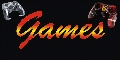


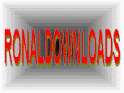

0 comentários:
Postar um comentário